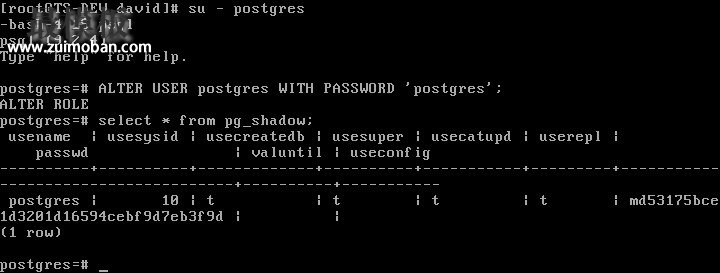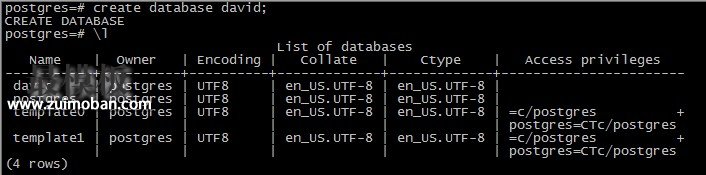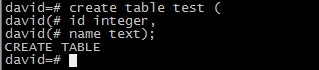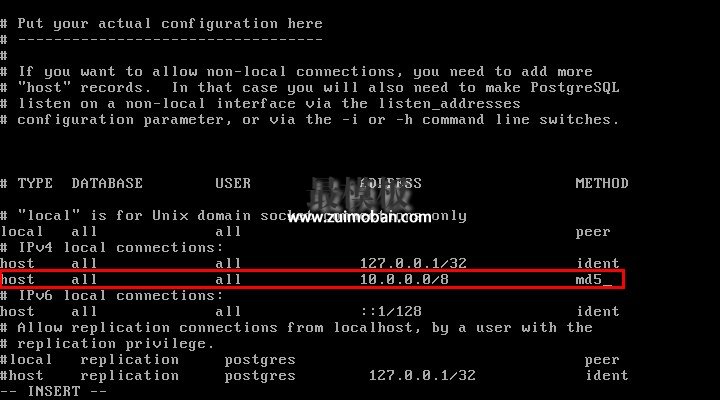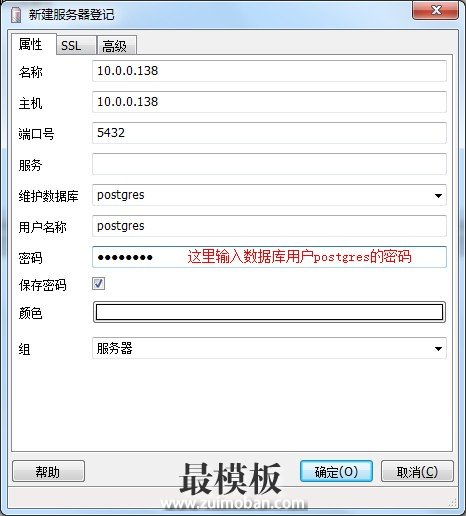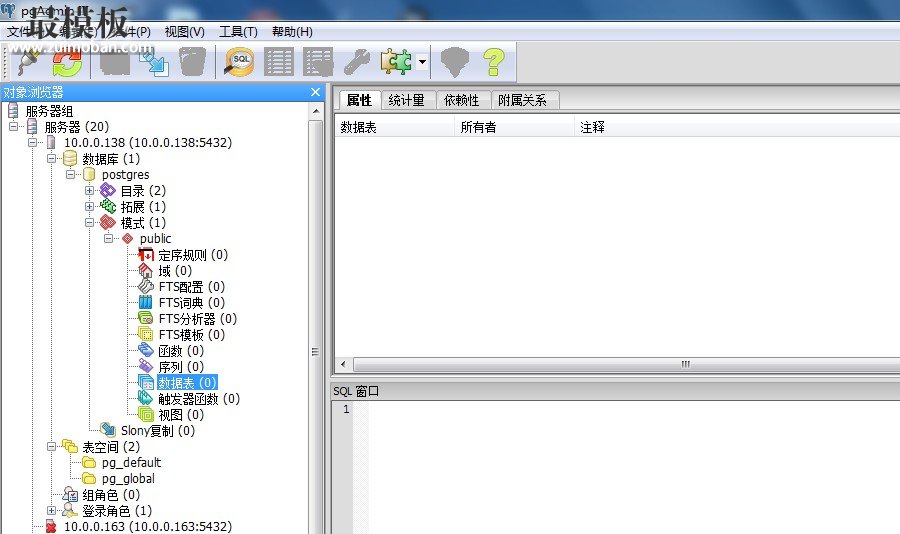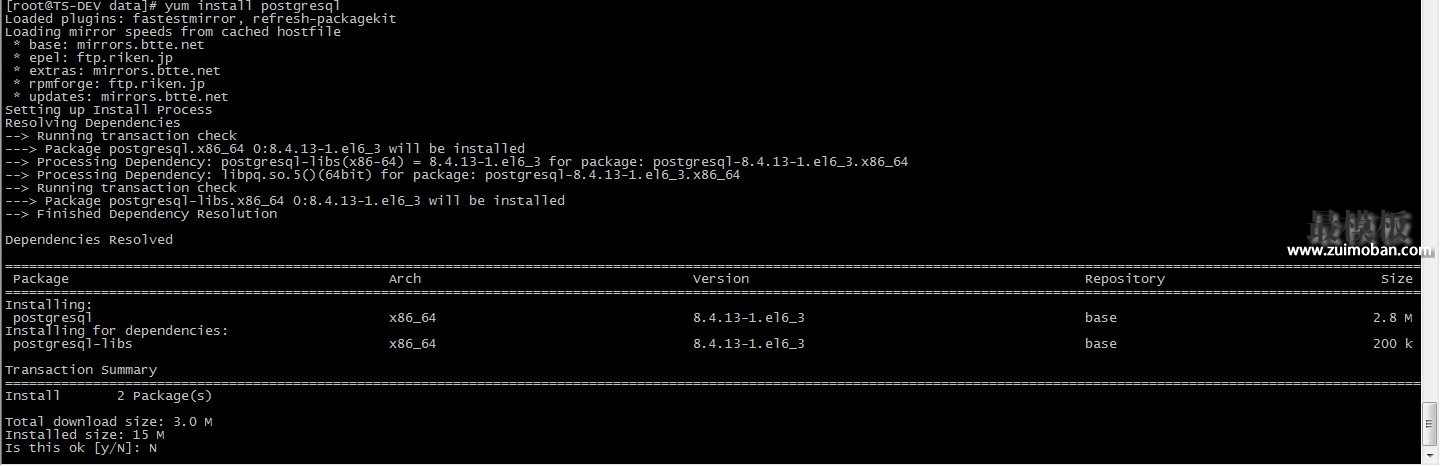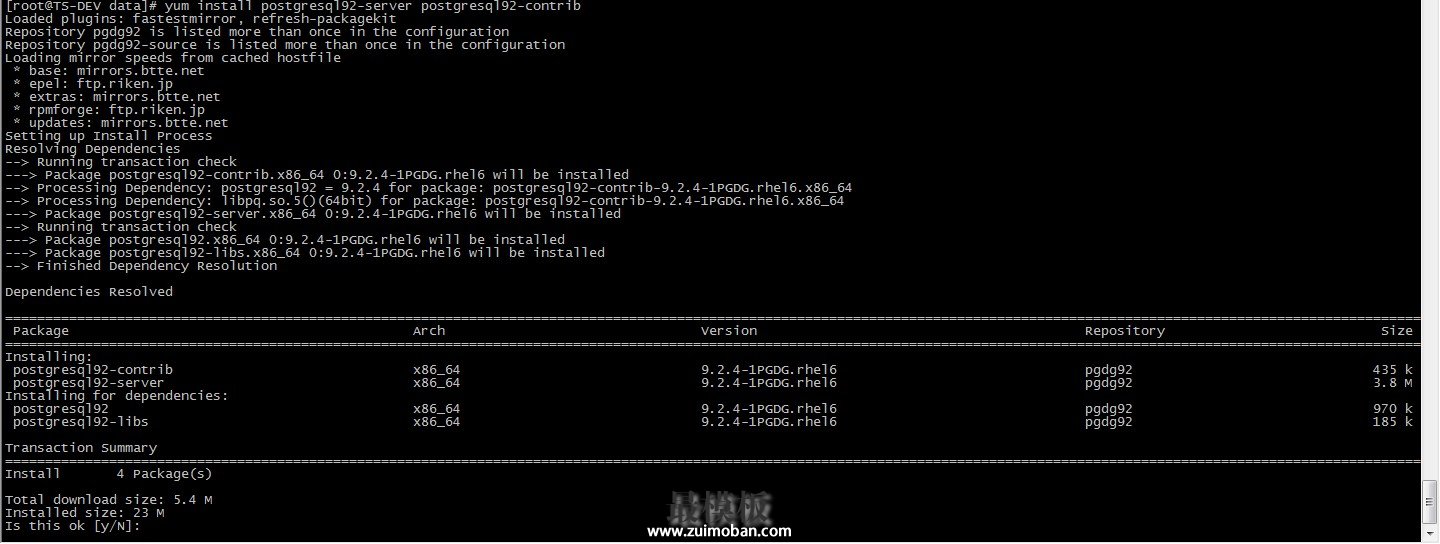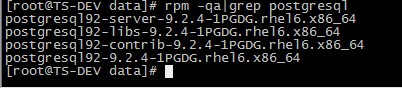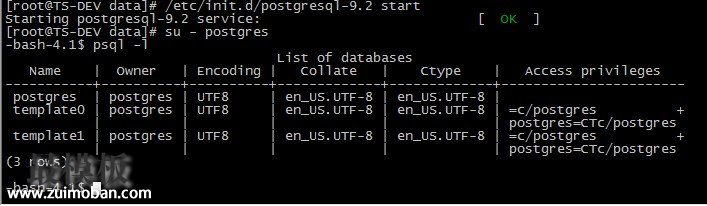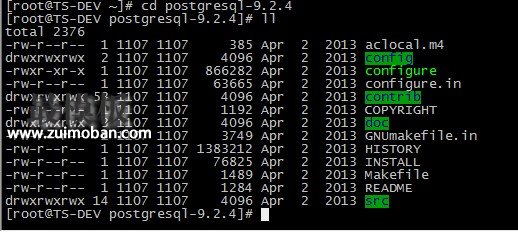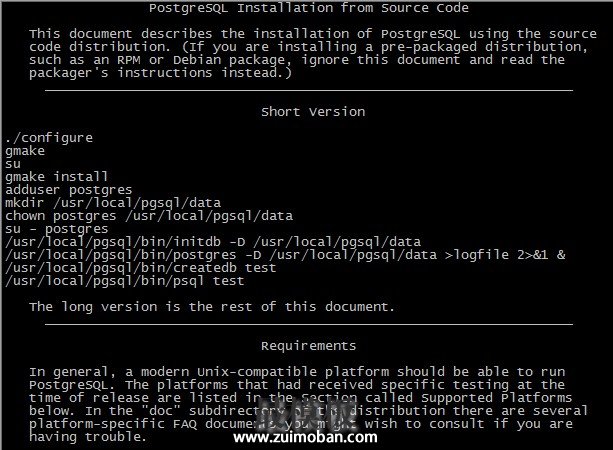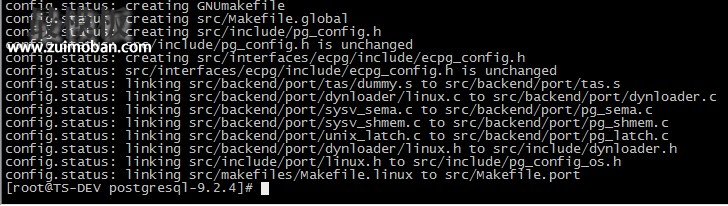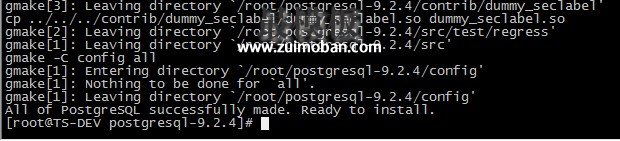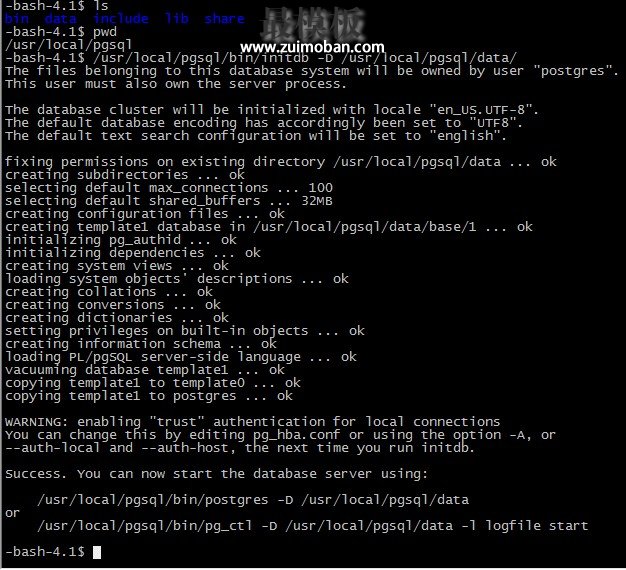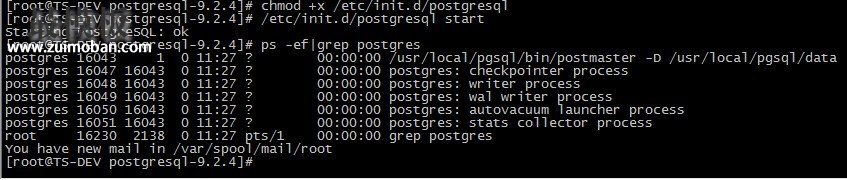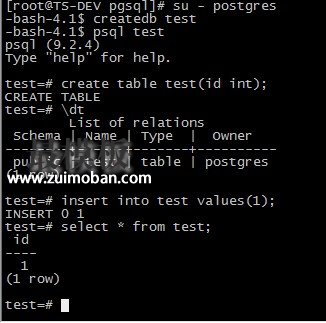PostgreSQL 是一种非常复杂的对象-关系型数据库管理系统(ORDBMS),也是目前功能最强大,特性最丰富和最复杂的自由软件数据库系统。有些特性甚至连商业数据库都不具备。这个起源于伯克利(BSD)的数据库研究计划目前已经衍生成一项国际开发项目,并且有非常广泛的用户。 二、系统环境 系统平台:CentOS release 6.3 (Final) PostgreSQL 版本:PostgreSQL 9.2.4 防火墙已关闭/iptables: Firewall is not running. SELINUX=disabled 三、安装方式 A. RPM包安装 B. yum 安装 C. 源码包安装 四、安装过程 A. RPM包安装 1. 检查PostgreSQL 是否已经安装 # rpm -qa|grep postgres 若已经安装,则使用rpm -e 命令卸载。 2. 下载RPM包 #wget http://yum.postgresql.org/9.2/redhat/rhel-6-i386/postgresql92-server-9.2.4-1PGDG.rhel6.i686.rpm #wget http://yum.postgresql.org/9.2/redhat/rhel-6-i386/postgresql92-contrib-9.2.4-1PGDG.rhel6.i686.rpm #wget http://yum.postgresql.org/9.2/redhat/rhel-6-i386/postgresql92-libs-9.2.4-1PGDG.rhel6.i686.rpm #wget http://yum.postgresql.org/9.2/redhat/rhel-6-i386/postgresql92-9.2.4-1PGDG.rhel6.i686.rpm 3. 安装PostgreSQL,注意安装顺序
# rpm -ivh postgresql92-libs-9.2.4-1PGDG.rhel6.i686.rpm 4. 初始化PostgreSQL 数据库 PostgreSQL 服务初次启动的时候会提示初始化。
初始化数据库 # service postgresql-9.2 initdb
5. 启动服务 # service postgresql-9.2 start
6. 把PostgreSQL 服务加入到启动列表 # chkconfig postgresql-9.2 on # chkconfig --list|grep postgres
7. 修改PostgreSQL 数据库用户postgres的密码(注意不是linux系统帐号) PostgreSQL 数据库默认会创建一个postgres的数据库用户作为数据库的管理员,默认密码为空,我们需要修改为指定的密码,这里设定为’postgres’。 # su - postgres $ psql # ALTER USER postgres WITH PASSWORD 'postgres'; # select * from pg_shadow ;
8. 测试数据库 8.1 创建测试数据库 # create database david;
8.2 切换到david 数据库 # \c david
8.3 创建测试表 david=# create table test (id integer, name text);
8.4 插入测试数据 david=# insert into test values (1,'david'); INSERT 0 1 david=# 8.5 选择数据  david=# select * from test ; id | name ----+------- 1 | david (1 row) david=#  测试完成,RPM包安装成功。 9. 修改linux 系统用户postgres 的密码 PostgreSQL 数据库默认会创建一个linux 系统用户postgres,通过passwd 命令设置系统用户的密码为post123。 # passwd postgres
10. 修改PostgresSQL 数据库配置实现远程访问 10.1 修改postgresql.conf 文件 # vi /var/lib/pgsql/9.2/data/postgresql.conf
如果想让PostgreSQL 监听整个网络的话,将listen_addresses 前的#去掉,并将 listen_addresses = 'localhost' 改成 listen_addresses = '*' 10.2 修改客户端认证配置文件pg_hba.conf 将需要远程访问数据库的IP地址或地址段加入该文件。 # vi /var/lib/pgsql/9.2/data/pg_hba.conf
11. 重启服务以使设置生效 # service postgresql-9.2 restart
12. 远程测试连接
连接成功。 B. yum 安装 1. 将刚才安装的PostgreSQL 卸载 //停止PostgreSQL服务 # /etc/init.d/postgresql-9.2 stop
//查看已安装的包 # rpm -qa|grep postgres
//卸载 # rpm -e postgresql92-server-9.2.4-1PGDG.rhel6.i686 # rpm -e postgresql92-contrib-9.2.4-1PGDG.rhel6.i686 # rpm -e postgresql92-9.2.4-1PGDG.rhel6.i686 # rpm -e postgresql92-libs-9.2.4-1PGDG.rhel6.i686
2. yum 安装 如果是默认yum 安装的话,会安装较低版本的PostgreSQL 8.4,这不符合我们的要求。
我们使用PostgreSQL Yum Repository 来安装最新版本的PostgreSQL。 2.1 安装PostgreSQL yum repository # rpm -i http://yum.postgresql.org/9.2/redhat/rhel-6-x86_64/pgdg-redhat92-9.2-7.noarch.rpm
2.2 安装新版本PostgreSQL # yum install postgresql92-server postgresql92-contrib
2.3 查看安装
3. 初始化并启动数据库
4. 测试
其他步骤如A方式。 C. 源码包安装 1. 下载PostgreSQL 源码包 # wget http://ftp.postgresql.org/pub/source/v9.2.4/postgresql-9.2.4.tar.bz2 2. 解压源码包 # tar xjf postgresql-9.2.4.tar.bz2 3. 进入解压后的目录 # cd postgresql-9.2.4
4. 查看INSTALL 文件 INSTALL 文件中Short Version 部分解释了如何安装PostgreSQL 的命令,Requirements 部分描述了安装PostgreSQL 所依赖的lib,比较长,先configure 试一下,如果出现error,那么需要检查是否满足了Requirements 的要求。
5. 开始编译安装PostgreSQL 数据库。 [root@TS-DEV postgresql-9.2.4]# ./configure
configure 成功,无错误。 6. 执行gmake [root@TS-DEV postgresql-9.2.4]# gmake
gmake 成功,Ready to install. 7. 执行gmake install [root@TS-DEV postgresql-9.2.4]# gmake install
gmake install 成功,到这一步,PostgreSQL 源码编译安装完成,下面开始配置PostgreSQL. 8. 设置环境变量 # vi .bash_profile 把 PATH=$PATH:$HOME/bin 改成 PATH=$PATH:$HOME/bin:/usr/local/pgsql/bin 保存退出。 让环境变量生效: # source .bash_profile 9. 添加用户postgres # adduser postgres
* 更改用户目录(可选操作) # vi /etc/passwd 把 postgres:x:528:528::/home/postgres:/bin/bash 改成 postgres:x:528:528::/usr/local/pgsql:/bin/bash 将.bash_profile 移动到新的用户目录并修改权限 # cp /home/postgres/.bash_profile /usr/local/pgsql/ # chown postgres.postgres .bash_profile 删除用户目录: [root@TS-DEV home]# rm -rf postgres/ 10. 初始化数据库 10.1 新建数据目录 # mkdir /usr/local/pgsql/data 10.2 更改权限 # chown postgres /usr/local/pgsql/data 10.3 切换到postgres 用户 # su - postgres
10.4 init db $ /usr/local/pgsql/bin/initdb -D /usr/local/pgsql/data/
到这里数据的初始化就完成了。 11. 系统服务 11.1 回到root 用户 $ exit 11.2 复制安装目录下的linux文件到/etc/init.d/ 进入postgresql 的安装目录(即刚刚使用tar命令解压的目录) # cd postgresql-9.2.4 # cp contrib/start-scripts/linux /etc/init.d/postgresql
11.3 添加执行权限 # chmod +x /etc/init.d/postgresql 11.4 启动数据库
11.5 让数据库开机启动 # chkconfig --add postgresql # chkconfig postgresql on
11.6 创建数据库操作的历史记录文件
12. 测试使用 # su - postgres $ createdb test $ psql test test=# create table test(id int);
源码编译安装成功。 (责任编辑:最模板) |
CentOS 6.3下PostgreSQL 的安装与配置
时间:2016-01-19 10:43来源:未知 作者:最模板 点击:次
PostgreSQL 是一种非常复杂的对象-关系型数据库管理系统(ORDBMS),也是目前功能最强大,特性最丰富和最复杂的自由软件数据库系统。有些特性甚至连商业数据库都不具备。这个起源于
顶一下
(0)
0%
踩一下
(0)
0%
------分隔线----------------------------
- 热点内容
-
- python和C++的对象关系映射(ORM)的性能
通过对比两个相似的CRUD server apps来说明性能差别,一个是用Py...
- PostgreSQL操作符与优化器详解
PostgreSQL 支持自定义操作符,本质上是调用函数来实现的。 语法...
- PostgreSQL秒杀场景优化
摘要秒杀场景的典型瓶颈在于对同一条记录的多次更新请求,然...
- PostgreSQL分库分表插件pg_shard
MySQL的分库分表有非常多的解决方案,PostgreSQL 的分库分表方案也...
- PostgreSQL基于日志的备份与还原
即预写式日志,是日志的标准实现方式,简单而言就是将对数据...
- python和C++的对象关系映射(ORM)的性能
- 随机模板
-
-
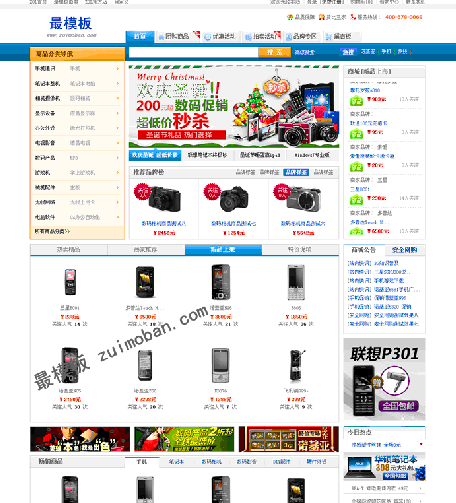 ecshop新仿中关村模板
人气:588
ecshop新仿中关村模板
人气:588
-
 免费ecshop响应式设计手机
人气:16800
免费ecshop响应式设计手机
人气:16800
-
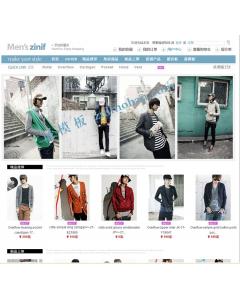 男装网店商城|ecshop韩国
人气:773
男装网店商城|ecshop韩国
人气:773
-
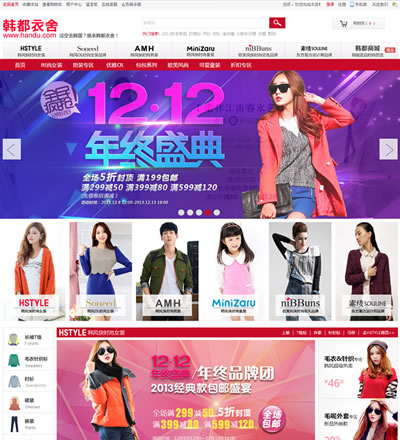 免费ecshop仿韩都衣舍带频
人气:7190
免费ecshop仿韩都衣舍带频
人气:7190
-
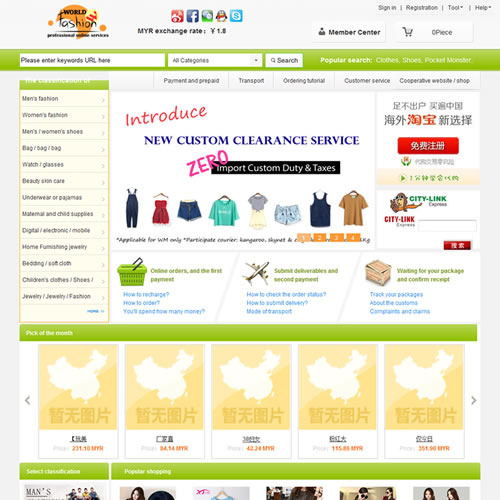 仿taonpost代购网站系统整站
人气:902
仿taonpost代购网站系统整站
人气:902
-
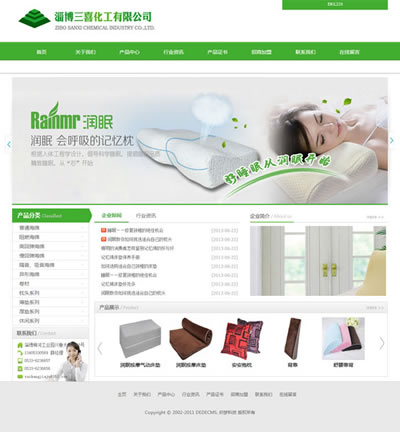 dedecms环保绿三喜企业网站
人气:409
dedecms环保绿三喜企业网站
人气:409
-